14 نصائح وحيل Spotify مفيدة للحصول على أقصى استفادة من حساب Spotify الخاص بك
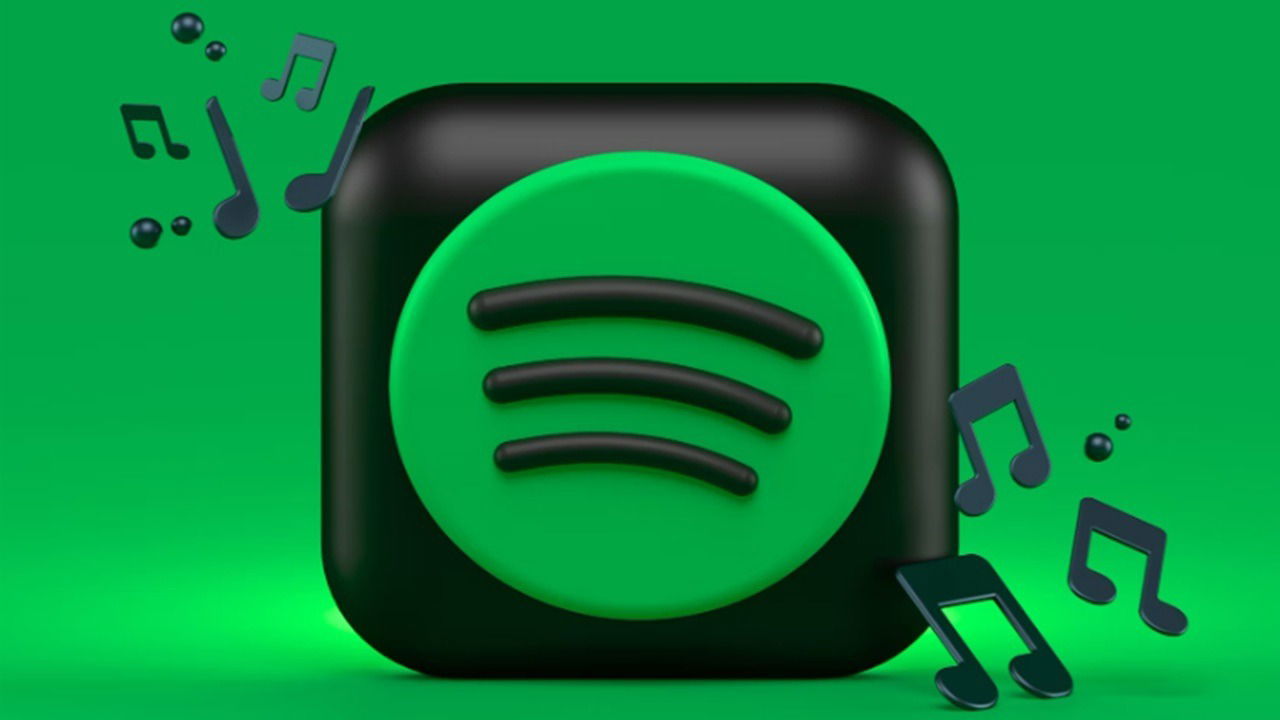
هل تستخدم فقط Spotify للاستماع إلى عدد قليل من قوائم التشغيل أو تحقق من أحدث الألحان؟ قد لا تستخدم قوة تدفق الموسيقى إلى إمكاناتها الكاملة. جرب هذه النصائح والحيل التي تستوعبها إلى المستوى التالي.
1. عرض كلمات الأغنية
ننسى الاضطرار إلى القفز من تطبيق Spotify للعثور على كلمات للأغاني التي تستمع إليها. بفضل شراكة مع Musixmatch ، يوفر Spotify كلمات لعدد متزايد من الأغاني. يتم تشجيع الفنانين على تحميل كلماتهم.
الوصول إلى كلمات على الأجهزة المحمولة وسطح المكتب ويب من Spotify. ومع ذلك ، يجب أن تكون مستخدمًا متميزًا للوصول إلى كلمات كاملة (مقابل معاينة) على إصدارات سطح المكتب ويب.
على تطبيق الهاتف المحمول ، اضغط على المشغل في أسفل الشاشة لتوسيع أغنية إلى وضع شاشة كاملة. انتقل لأسفل أسفل مباشرة يستكشف فنان قسم لعرض كلمات نافذة. استخدم الأسهم في الجزء العلوي الأيمن لجعل كلمات الأغاني ملء الشاشة. إذا لم تشاهد مربع كلمات ، فهي غير متوفرة لتلك الأغنية بعد.
على سطح المكتب والويب ، انقر فوق أيقونة الميكروفون على يمين شريط التقدم/التحكم في الأغنية في الأسفل.

2. اكتشف الخلطات الشخصية
Spotify’s مليئة بقوائم التشغيل ، لكنها الخلطات الشخصية التي أحبها أكثر. واحدة من نصائح وحيل Spotify المفضلة لدي هي الاستفادة من القوائم التي تنشئ Spotify خصيصًا بالنسبة لي استنادًا إلى الأنواع والمزاج والعقود التي تناسب ملف التعريف الخاص بي.
قد تعرف بالفعل عن الرادار الرادار واكتشف أسبوعيًا ، ولكن لديك أيضًا مزيج يومي ، وقائمة نهارية ، ومزيج من النوع ، ومزيج الفنان ، ومزيج العقد ، ومزيج المزاج ، ومزيج المتخصصة ، والموسيقى التصويرية يومك. كلها فريدة من نوعها بالنسبة لك وتتغير عدة مرات في اليوم أو يوميًا أو أسبوعيًا (اعتمادًا على القائمة).
على الرغم من أن بعضها تظهر على الشاشة الرئيسية ، فإن أسهل طريقة لرؤية كل شيء في مكان واحد هي الذهاب إلى قسم Made لك. في تطبيق الجوال ، اضغط على يبحث أيقونة في الأسفل. قم بالتمرير لأسفل وانقر صنع لك. ثم ، استكشف كل قوائم التشغيل الخاصة بك.

على سطح المكتب/الويب ، انقر فوق تصفح رمز على يمين شريط البحث في الجزء العلوي من النافذة. ثم ، هو نفس إصدار الهاتف المحمول.

3. ابحث بشكل أفضل
البحث عن الموسيقى باستخدام الفنان أو الألبوم أو اسم الأغنية هو كل شيء على ما يرام و dandy ، ولكن هل تعلم أن Spotify يتيح لك أيضًا استخدام مصطلحات أخرى لإجراء بحث ذكي؟ على سبيل المثال ، يمكنك استخدام مصطلحات مثل “السنة: 1985“للعثور على أغاني من هذا العصر فقط. تحقق من دليل البحث المتقدم من سبوتيفي لتعلم هذه المصطلحات.

4. جعل Spotify اقترح موسيقى أفضل
في بعض الأحيان ، يحصل Spotify إما على شبق أو يبدأ في التوصية بالموسيقى التي لا يمكنك الوقوف. قد يستغرق الأمر أسبوعًا أو أسبوعين لإعادة Spotify إلى المسار الصحيح ، ولكن قضاء بعض الوقت لإخفاء الأغاني/الفنانين الذين لا يعجبهم ، وإضافة موسيقى جديدة إلى قوائم التشغيل الحالية ، وإعجاب المزيد من الأغاني ، وحتى السماح لـ Spotify DJ سيحدث فرقًا. استخدم هذا الدليل لتحسين توصيات Spotify.
5. تعيين جودة الموسيقى
بشكل افتراضي ، يقوم Spotify بتعيين أفضل جودة موسيقى لنوع الاتصال الخاص بك. إذا كنت على بيانات الهاتف المحمول ، فإن الجودة أقل مما لو كنت على شبكة Wi-Fi. قم بتعيين الجودة التي تريدها يدويًا على الهاتف المحمول عن طريق النقر على أيقونة ملفك الشخصي والاختيار الإعدادات والخصوصية. مقبض جودة الوسائط. اضبط الجودة المفضلة لديك لتدفق Wi-Fi والبث الخلوي.

على سطح المكتب ، اضغط على أيقونة ملفك الشخصي ، حدد إعداداتواختر تفضيلاتك في جودة الصوت قسم.

6. استخدم اختصارات لوحة المفاتيح Spotify
بالنسبة لمستخدمي سطح المكتب ، نظرًا لأنك على الأرجح يديك على لوحة المفاتيح على أي حال ، فإن التحكم في Spotify منه سيكون بالتأكيد في متناول يدي.
- شريط الفضاء – اللعب والتوقف
- كنترول + السهم الأيمن / كنترول + يأمر + السهم الأيمن (Mac) – المسار التالي
- كنترول + السهم الأيسر / كنترول + يأمر + السهم الأيسر (ماك) – العودة
- كنترول + صعودا أو لأسفل / يأمر + صعودا أو لأسفل (MAC) – وحدة التحكم في التحكم
- كنترول + ن – اصنع قائمة تشغيل جديدة
يمكنك رؤية جميع اختصارات لوحة المفاتيح على صفحة دعم Spotify.
7. استرداد قوائم التشغيل المحذوفة
يمكنك بسهولة استعادة جميع قوائم التشغيل المحذوفة من واجهة Spotify Web. كل ما عليك فعله هو تسجيل الدخول إلى Spotify في متصفحك المفضل. انقر فوق أيقونة ملفك الشخصي وحدد حساب. هذا يعمل أيضًا من تطبيق سطح المكتب. يختار استعادة قوائم التشغيل.

بعد ذلك ، حدد قائمة التشغيل التي تريد استردادها وانقر عليها يعيد لاستعادته على جميع أجهزتك.
8. عرض تاريخ الموسيقى الخاص بك
هل سبق لك أن استمعت إلى Spotify وأراد العودة ومعرفة الأغاني التي تم تشغيلها؟ فقط عرض تاريخ الموسيقى الخاص بك. على إصدارات سطح المكتب ومواقع الويب ، فأنت تقتصر على آخر 50 أغنية تم تشغيلها فقط. انقر فوق طابور أيقونة بالقرب من التحكم في مستوى الصوت في أسفل الشاشة. يختار لعبت مؤخرا.

واحدة من النصائح والحيل الأقل شهرة هي أن تطبيق الهاتف المحمول يوضح لك المزيد من التاريخ. استسلمت بعد التمرير خلال عدة أشهر من التاريخ. اضغط على أيقونة ملف التعريف الخاص بك ، حدد شروط، وانتقل حتى تجد اليوم الذي تريده. بالنسبة لقوائم التشغيل ، قم بتوسيع القائمة لمعرفة الأغاني التي قمت بتشغيلها.

9. أضف الموسيقى غير المقطوعة
إذا كانت الأغنية التي تريد الاستماع إليها ليست على Spotify ، فأضف بسهولة مصدرًا خارجيًا. على الهاتف المحمول ، اضغط على أيقونة ملفك الشخصي وحدد الإعدادات والخصوصية -> التطبيقات والأجهزة. تبديل ملفات الصوت المحلية. افتح الخاص بك مكتبة واختيار الملفات المحلية للاستماع إلى موسيقاك المخزنة محليًا.

لمستخدمي سطح المكتب ، انقر فوق أيقونة ملف التعريف الخاص بك ، حدد إعداداتوتبديل إظهار الملفات المحلية.

10. مزامنة سبوتيفي مع شزم
من خلال توصيل حساب Shazam الخاص بك باستخدام Spotify ، يمكنك توفير الوقت عند تحديد أغنية جديدة وإضافتها إلى قائمة التشغيل الخاصة بك. إطلاق Shazam وانقر على مكتبة في الزاوية العلوية اليسرى. انقر على عجلة الترس ، ثم قم بالتمرير لأسفل ، وانقر فوق يتصل بجوار سبوتيفي. اتبع المطالبات لتوصيل الحسابين.

11. إنشاء قوائم التشغيل التعاونية
إذا كان لديك أنت وصديقك ذوق متشابه للغاية ولكن ليس متطابقًا في الموسيقى ، فإن قائمة التشغيل التعاونية هي فكرة جيدة. إنشاء واحدة من خلال الذهاب إلى مكتبتك -> قوائم التشغيل. حدد قائمة تشغيل قمت بإنشائها (وليس قائمة Spotify التي تم إنشاؤها). اضغط على النقاط الثلاثة تحت اسم قائمة التشغيل وحدد دعوة المتعاونين. اختر من يدعو. إنها نفس العملية لسطح المكتب.

يمكنك إضافة/إزالة الأغاني. كرر العملية لإزالة المتعاونين.
قم بإنشاء قائمة تشغيل تعاونية جديدة بالذهاب إلى مكتبتك والاستفادة من + رمز. يختار قائمة التشغيل التعاونية ودعوة المستخدمين الآخرين.
خيار آخر للتعاون هو مزيج. يقوم Spotify بإنشاء قائمة تشغيل مختلطة بناءً على أذواق المستخدمين المدعوين. اذهب إلى مكتبتك، انقر فوق + أيقونة لإنشاء قائمة تشغيل جديدة ، واضغط على يمزج. دعوة المستخدمين الآخرين.
12. ضع قوائم التشغيل الخاصة بك في مجلدات
إذا كان لديك الكثير من قوائم التشغيل التي فقدتها ، فإن وضعها في مجلدات يجعلها أسهل في العثور عليها. لا يمكن إجراء هذا الخيار إلا على سطح المكتب أو إصدار الويب من Spotify.
انقر على النقاط الثلاثة الموجودة على أعلى اليسار وحدد ملف -> مجلد قائمة تشغيل جديدة. قم بتسمية المجلد الخاص بك وسحب وإسقاط قوائم التشغيل الأخرى فيه. أو ، انقر بزر الماوس الأيمن فوق قائمة تشغيل واختر انتقل إلى المجلد. ثم يظهر المجلد في تطبيق الهاتف المحمول.

13. استمع إلى الموسيقى غير المتصلة (Premium فقط)
بخلاف عدم وجود إعلانات ، فإن الاستماع في وضع عدم الاتصال هو الجزء المفضل لدي من Spotify Premium. على تطبيقات الهاتف المحمول وسطح المكتب ، افتح قائمة تشغيل/ألبوم تريد تنزيله. انقر فوق سهم التنزيل تحت اسم قائمة التشغيل. يتحول السهم إلى اللون الأخضر بمجرد تنزيله. في مكتبتك، حدد تم تنزيله تصفية للوصول بسرعة إلى قوائم التشغيل في وضع عدم الاتصال الخاص بك.

يمكنك فقط تنزيل ما يصل إلى 10،000 أغنية ، ويجب عليك الاتصال بالإنترنت كل 30 يومًا حتى يتم التحقق من حسابك وإحصائيات الاستماع لتعويض الفنانين.
على تطبيق سطح المكتب ، يمكنك أيضًا التغيير حيث يتم تخزين التنزيلات. حدد أيقونة ملف التعريف الخاص بك وانقر فوق إعدادات. انتقل لأسفل إلى تخزين واختيار تغيير الموقع.

14. تعزيز قوائم التشغيل التي تم إنشاؤها
هل تريد المزيد من التنوع في قائمة التشغيل التي أنشأتها؟ واحدة من النصائح والحيل المفضلة لدي لتصوير قوائم التشغيل هو خلط ورق اللعب الذكي. هذا يعمل فقط على قوائم التشغيل التي خلقتها بنفسك. Spotify Sprinkles في الأغاني المقترحة في جميع أنحاء قائمة التشغيل. الحب؟ أضفها على الفور لزيادة بناء قوائم التشغيل الخاصة بك.
افتح قائمة تشغيل وانقر فوق خلط أيقونة مرتين. يجب أن تبدو مثل خلط ورق اللعب مع الماس. اضغط عليه مرة أخرى لإيقاف تشغيل خلط ورق اللعب الذكي. هذا يزيل أي أغاني مقترحة لم تحفظها.

إذا كنت تريد المزيد من التنوع ، جرب قوائم التشغيل AI Spotify. وإذا كنت تستخدم Spotify قبل النوم ، فاستخدم هذه النصائح لتجربة أفضل.
